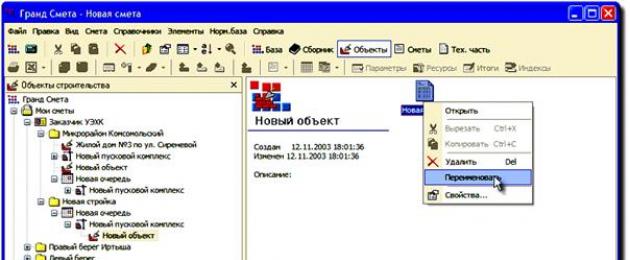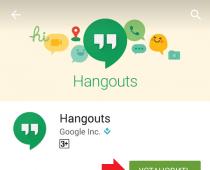После запуска ПК Гранд-Смета на экране появляется окно, содержащее структуру элементов строительства. С данного экрана начинается работа по составлению сметы.
При использовании программы можно работать с двумя наборами смет: Мои сметы и Сетевые сметы . При этом, Мои сметы хранятся на локальном компьютере и недоступны никому, кроме пользователя компьютера. Сетевые сметы хранятся на компьютере-сервере. Доступ к ним определяется (настраивается) отдельно для каждой папки (сметы). Работа со сметами в сетевом (многопользовательском) режиме будет описана в следующей главе. Работа со сметами для любого набора одинакова. В этой главе будет рассмотрена работа с папкой Мои сметы . Как правило, локальные сметы составляются по стройкам, объектам. Поэтому для создания сметы в ПК Гранд-Смета необходимо выполнить следующие действия:
· Создать заголовок (папку) стройки.
· Создать заголовок (папку) объекта.
· Создать заголовок (папку) сметы.
Откройте папку Мои сметы.
Создайте заголовок (папку) Стройки.
Создайте заголовок (папку) Объекта.
Создайте заголовок (папку) Сметы.
Расположив курсор мыши в правой части экрана, нажмите правую кнопку мыши и в появившемся меню выберите пункт Создать . Затем выберите необходимую команду Стройка, Объект, Смета , в зависимости от того, что вам необходимо, согласно вышеизложенному порядку.
Подведите курсор мыши на название сметы и, нажав правую кнопку мыши, в появившемся меню выберите команду Переименовать. Предыдущее наименование будет выделено синим цветом. Впишите новое наименование сметы.

Находясь в смете, зайдите в Параметры сметы , нажав кнопку Параметры на Панели инструментов или клавишу F6 на клавиатуре. Выберите закладку Параметры , укажите Регион и Зону для расценок 1984г . или Зону для расценок 2001г .
Нажмите кнопку База на Панели инструментов . Программа покажет содержание нормативной базы. Нормативная база состоит из сборников 1984 года и 2001 года , которые в свою очередь содержат группы сборников на Строительные работы, Ремонтные работы, Монтажные работы и т.д.
Выберите сборник, в котором необходимо найти расценку, выделив его курсором мыши. В правой стороне экрана появятся разделы этого Сборника. Раскройте любой раздел Сборника двойным щелчком левой кнопки мыши.


Внутри Сборника нажмите кнопку на Панели инструментов , и в появившемся диалоговом окне выберите курсором мыши закладку Поиск по тексту . В строке Текст для поиска впишите ключевую фразу (в словах не указывайте окончаний), которая присутствует в наименовании расценки. Определите направление поиска, установив переключатель в положение Сначала, Вперед или Назад . Нажмите кнопку Поиск . Повторное нажатие на кнопку Поиск покажет следующий фрагмент найденной строки.
Если выбрать закладку Поиск по обоснованию , то можно искать расценку по заранее известному обоснованию, которое необходимо ввести в строку поиска.

Раскройте имеющийся у Вас Сборник и нажмите кнопку Тех. часть на панели инструментов. Чтобы вернуться обратно в сборник нажмите кнопку Сборник , расположенную на Панели инструментов .
Зайдите в Дополнительную информацию о расценке , нажав правую кнопку мыши и выбрав соответствующий пункт меню, либо клавишу F3 на клавиатуре, либо кнопку на Панели инструментов. В появившемся диалоговом окне выберите закладку Коэффициенты из Т.Ч., где перечислены все коэффициенты, которые можно применить (в смете) согласно технической части для выбранной расценки.

Основная литература
1. STARK_ES. Программный комплекс для расчета пространственных конструкций на прочность, устойчивость, колебания:Руководство пользователя. – М.: Еврософт, 2008. – 383 с.
2. Симбиркин В.Н., Курнавина С.О. Статический и динамический расчет железобетонных монолитных каркасов зданий с помощью программного комплекса STARK_ES: Учебное пособие / Под ред. Назарова Ю.П. – Москва: ФГУП «НИЦ «Строительство», ООО «Еврософт», 2007. – 158 с.
3. Городецкий А.С., Евзеров И.Д. Компьютерные модели конструкций.– Киев: Изд-во «Факт», 2005. – 344 с.
4. Стрелец-Стрелецкий Е.Б., Гензерский И.Д., Лазнюк М.В., Марченко Д.В., Титок В.П. Лира 9.2. Руководство пользователя. Основы:Учебное пособие/ Под ред. Академика РААС А.С. Городецкого.– Киев: Изд-во «Факт», 2005. – 146 с.
5. Барабаш М.С., Гензерский Ю.В., Марченко Д.В., Титок В.П. Лира 9.2. Примеры расчета и проектирования: Учебное пособие.– Киев: Изд-во «Факт», 2005. – 106 с.
6. Гензерский Ю.В., Куценко А.М., Марченко Д.В., Слободян Я.О., Титок В.П. Лира 9.2. Примеры расчета и проектирования: Учебное пособие. – Киев: Изд-во НИИАСС, 2006. – 106 с.
7. Юсипенко С.В., Батрак Л.Г., Городецкий Д.А., Рассказов А.А. Мономах 4.0. Примеры расчета и проектирования: Учебное пособие.– Киев: Изд-во «Факт», 2005. – 263 с.
8. Верюжский Ю.В., Колчунов В.И., Барабаш М.С., Гензерский Ю.В. Компьютерные технологии проектирования железобетонных конструкций. Курсовое проектирование. – Киев: Книжное изд-во авиационного института, 2006.
Дополнительная литература
1. Городецкий А.С., Батрак, Городецкий Д.А., Лазнюк М.В., Юсипенко С.В. Расчет и проектирование конструкций высотных зданий из монолитного железобетона (проблемы, опыт, возможные решения и рекомендации, компьютерные модели, информационные технологии). – Киев: Изд-во «Факт», 2004. – 106 с.
2. Перельмутер А.В., Сливкер В.И. Расчетные модели сооружений возможность их анализа. – Киев: Изд-во «Сталь», 2002. – 601 с.
Контрольные вопросы по курсу
«Компьютерные методы проектирования и расчета строительных конструкций»
Направление «Строительство», профиль ПГС, квалификация бакалавр, специализация «Строительство высотных и большепролетных зданий и сооружений», квалификация инженер
1. Понятие об информационных технологиях.
2. Свойства информации.
3. Виды работ с информацией.
4. Специальные информационные системы в строительстве.
5. Автоматизированное проектирование объектов строительства. Порядок разработки и состав проектной документации.
6. Проектные организации и развитие компьютерной технологии проектирования.
7. Проектные функции.
8. Понятие САПР и принципы ее построения.
9. Структура САПР, обеспечивающие и проектирующие подсистемы.
10. Задание на проектирование строительных объектов.
11. Распределение проектных работ.
12. Изыскательские работы.
13. Организационно-технологическая подготовка проектирования и планирование проектных работ.
14. Технологические линии автоматического проектирования.
15.ArchiCAD.
16. Autodesk.
17. AutoCAD Civil 3D .
18. GeoniCS Топоплан , структура, назначение модулей.
19.Allplan , структура, назначение отдельных систем.
20. ПК ЛИРА , назначение, основные функции, области применения.
21. ПК ЛИРА , основные модули, специальные системы.
22. ПК ЛИРА – графическая сфера ЛИР-ВИЗОР .
23. ПК ЛИРА – ЛИР-АРМ, ЛИР-ЛАРМ .
24. ПК ЛИРА – ЛИР-СТК, ЛИР-РС, ЛИР-КС, ЛИР-КТС, ЛИР-КМ .
25. ПК ЛИРА – системы: Грунт, МОНТАЖ-плюс.
26. ПК ЛИРА – системы: Мост, Динамика .
27. ПК ЛИРА – системы: Вариации моделей, Суперэлементный ме-тод расчета.
28.ПК ЛИРА – ПП Геометрические характеристики сечений, Ста-тика, Динамика, Устойчивость.
29. ПК ЛИРА – ПП Железобетонные конструкции .
30.ПК ЛИРА – ПП Стальные конструкции.
31. ПК ЛИРА – ПП Нагрузки и воздействия, ПП Основания и фундаменты.
32. ПК ЛИРА – ПП Каменные и армокаменные конструкции, ПП Деревянные конструкции.
33. ПК SCAD Office – назначение, область применения, структура.
34. ПК SCAD – состав программ.
35. ПК SCAD – программа Кристалл .
36. ПК SCAD – программа Арбат.
37. ПК SCAD – программы Камин, Декор .
38. ПК SCAD – программы Запрос, Откос, Кросс .
39. ПК SCAD – программа Монолит.
40. ПК SCAD – программа Вест, Комета.
41. ПК SCAD – программы Конструктор сечений, Консул, Тонус, Сезам.
42. ПК Мономах.
43. Калипсо – линия автоматизированного проектирования .
44. ПК STARK ES».
45. ПК MicroFe.
46. ПК Robot Millennium.
47. ПК МАЭСТРО.
48. ПК для расчета фундаментов: ФОК-ПК, ФОК-ПК Ленточные фундаменты, Фундамент.
49. Универсальные ПК – ANSYS .
50. Универсальные ПК – NASTRAN .
51. Универсальные ПК – COSMOS.
52. Программы по организации строительного производства – ГЕКТОР: АРМ ППР.
53. Программы по организации строительного производства – ГЕКТОР: СМЕТЧИК – СТРОИТЕЛЬ.
54. ПК по БЖД: СИТИС ВИМ, СИТИС: Флоутек.
55. ПК Гранд-Смета.
56. ПК по БЖД: ТОКСИ .
57. ПК по БЖД: НСИС Пожарная безопасность .
58. ПК для экологов: Экологические платежи, УПРЗА Эколог.
59. ПК для экологов: Эколог-Шум, Шум вентсистем.
60. ПК для экологов: Норма, Риски, Средние.
В данной статье приводится краткое пособие по составлению сметных документов и работе в ПК «Гранд-смета», а также основные горячие клавишные сочетания для облегчения работы с программой.
При знакомстве с «Гранд-сметой», начинающий пользователь может увидеть основные параллели интерфейса программы с распространенными офисными приложениями, такими как MS Word и MS Excel. Это вкладки , расположенные вверху экрана – «Файл», «Главная», «Вид», «Документ» и т. д.
Первый шаг. Сделать смету в «Гранд-смета»
Чтобы сделать смету в «Гранд-смета», сначала следует перейти на вкладку «Файл» и в меню найти пункт «Выбор региона» . Затем в открывшемся списке баз нужно выделить курсором нужную нормативную базу, а далее нажать на кнопку Выбрать в правой верхней части диалогового окна.
Чтобы создать смету, нужно перейти на вкладку «Главная» , на панели инструментов нажать на кнопку Создать , затем в открывшемся списке выбрать пункт Смета . Созданному сметному документу нужно дать имя, лучше пусть оно не превышает по длине 200 знаков, а затем запомнить новую смету в папке «Мои сметы» . И все, можно сделать смету.
Настройки сметы
В «Гранд-смета» параметры можно установить, как вначале работы, так и в процессе построения документа. Для этого необходимо перейти на вкладку «Документ» и нажать на кнопку Параметры .
В открывшемся окне слева располагается структура объектов и команд программы, а справа – область настроек.
- Шаблоны настроек
- Ввод лимитированных затрат
- Ввод подписей
- Ввод свойств сметы
Для того, чтобы сделать смету базисно-индексным методом, в соответствии с МДС 81.35-2004, в левой стороне окна необходимо кликнуть на слове «Расчет» , а в правой стороне, в открывшемся списке с четырьмя группами настроек отметить нужный шаблон.
Для этого требуется в левом окне найти пункт «Индексы» , а в правом выбрать нужный тип представления индексов. Если в «Гранд-смета» предварительно был загружен файл необходимых индексов, например, от ЗАО «Стройинформресурс», и затем выбран один из шаблонов настроек, то индексы загрузятся автоматически, и можно будет сделать смету.
Файл для автозагрузки индексов в «Гранд-смета» можно отыскать, нажав на подпункт пункта «Индексы» , а затем, нажав на Обзор в правом окне, выбрать нужный файл в открывшейся структуре папок.
Следует отметить пункт «Лимит. затраты» в левой стороне окна, затем в правой стороне выбрать главу, куда будут добавлены эти затраты, например «Налоги и обязательные платежи» . Потом кликнуть на Добавить , расположенной в верхней части окна. Откроются ячейки строки, куда нужно будет ввести наименование и числовое значение лимитированной затраты, выраженное в процентах.
В «Гранд-смета» это может выглядеть, как «НДС | 18% | 1».
Когда необходимо сделать смету, то нужно добавить подписи в конце. В «Гранд-смета» для этого выбирают пункт «Подписи» , в верхней строке команд, нажать на команду Добавить , затем в правой стороне, в открывающемся списке, отыскать нужную подпись и ввести ее значение в открывшейся ячейке.
Для этого в левой части окна выбирается пункт «Свойства» , а в правой части в ячейки вводятся необходимые значения, которые будут отображаться в заголовке и других частях документа при его распечатке в «Гранд-смета» или экспорте его в Excel.
Создание разделов сметы
Перейти на вкладку «Документ» , а затем нажать команду +Раздел на панели инструментов. После этого в конце документа добавляется строка с названием «Раздел 2.Новый Раздел».
Чтобы поменять название раздела, необходимо дважды кликнуть на его ячейке и ввести новое название.
Добавление новых позиций
Сделать смету без добавления позиций невозможно, поэтому сначала с помощью курсора отмечается раздел, в который она будет добавляться.
- По обоснованию
- Из базы
- По наименованию
Это подойдет тем сметчикам, которые знают обоснование, а без этого зачастую нельзя сделать смету. Для этого нужно во вкладке «Документ» нажать на кнопку +Позиция , затем в появившейся строке, в ячейке «Обоснование» надо ввести префикс, а затем номер расценки.
Префикс в «Гранд-смета» вводится независимо от регистра. Номер вводится без пробелов, можно и без передних нулей. Затем нажимается Enter .
На вкладке «Документ» нажимается База , затем в появившейся внизу иерархической структуре выбирается нужный сборник. В правом углу открывается содержание сборника, которое можно просмотреть, дважды кликнув на нужной главе. Сборник откроется, и можно будет сделать смету.
Для просмотра технической части в «Гранд-смета» нужно кликнуть на кнопку Тех. часть на панели инструментов.
Каждая расценка в графе «Обоснование» имеет два плюсика. Нажимая на левый, открывается ресурсная составляющая расценки, а на правый – ее состав работ.
Чтобы правильно сделать смету, надо добавить туда расценку, поэтому следует кликнуть правой кнопкой мыши на ней, потом в открывшемся меню найти один из пунктов: Вставить в смету – тогда позиция вставится после выделенной строки, или Добавить в смету – тогда позиция добавится в конец раздела.
Следует зайти на вкладку «Документ» , кликнуть на База , затем нажать на Поиск . Появляется поисковое окно, куда нужно ввести параметры поиска: область поиска, критерий и текст для поиска. Причем в качестве текста в «Гранд-смета» можно вводить часть слова, без учета регистра.
Ввод коэффициентов
Если у позиции имеются коэффициенты из технической части, то в ее графе обоснования появляется изображение скрепки. Чтобы сделать смету в «Гранд-смета», нужно добавить к ней коэффициент, для этого следует нажать на позицию правой кнопкой мыши и из появившегося меню выбрать команду Доп. информация . Появляется окно, где надо нажать команду +Добавить из БД , а после отметить коэффициенты, которые нужно добавить, и нажать на Применить .
Если для того, чтобы правильно сделать смету, нужно применить коэффициенты из справочника, то на вкладке «Документ» следует нажать на Справочники , а дальше выбрать из меню пункт Коэффициенты .
После поиска и нахождения нужного коэффициента, его следует перетащить с помощью левой кнопки мыши на позицию или выделенную группу позиций. О том, что к позиции применен коэффициент, в «Гранд-смета» сигнализирует значок Кпоз в обосновании.
Введение объема
Если сметчик уже работал с Excel, то ввести объем в позицию и сделать смету в «Гранд-смета» ему не составит труда. Он просто вводится в ячейку как число или формула, для ввода формулы нужно предварительно поставить знак «=».
Список некоторых горячих клавиш, с помощью которых легче сделать смету в «Гранд-смета»:
- F2 – корректировка выбранной ячейки;
- F3 – дополнительная информация;
- F5 или Ctrl+F5 – вставить/добавить расценку;
- F6 – параметры документа;
- F7 – переключение между методами расчета – базисно-индексным и ресурсным;
- Ctrl+F – поиск в «Гранд-смета»;
- Ins – добавление новой позиции;
- Del – удаление позиции или выделенного участка;
- Ctrl+C, Ctrl+Ins – копирование позиции или выделенного участка;
- Ctrl+V, Shift+Ins – вставка;
- Ctrl+A – выделение всех позиций;
- Ctrl+Z – отмена предыдущего действия;
- Ctrl+Y – вернуть отмененное действие.
Известно, что при формировании ССР, основные затраты при строительстве можно добавлять в ту или иную главу расчёта либо вручную, либо в результате автоматического составления из доступных исходных документов – локальных или объектных смет. Например, при стандартном наборе глав для основных затрат предназначены первые семь глав. А в главы, начиная с восьмой, должны быть включены дополнительные (лимитированные) затраты – в связи с этим напомним, что при автоматическом составлении берётся итоговая стоимость по исходным документам без учёта лимитированных затрат.
Для капитального ремонта либо дорожного строительства набор глав в бланке ССР должен быть другим, но в любом случае первая из глав, которые предназначены для лимитированных затрат, всегда имеет название Временные здания и сооружения.
Лимитированные затраты в ПК "ГРАНД-Смета" можно добавлять в объектную смету (сводный сметный расчёт) либо вручную, нажатием кнопки Позиция Документ , либо путём копирования из специального справочника. Справочник называется Затраты ОС/ССР и открывается, как и любой другой справочник, при помощи кнопки Справочники на панели инструментов на вкладке Документ . Копирование лимитированных затрат из справочника в нужную главу ОС (ССР) производится методом перетаскивания мышью.
Обратите внимание, что для статей затрат в справочнике указывается механизм их расчёта в виде специальных формул. Каждая стоимость, включённая в сводный сметный расчёт, распределяется по видам затрат, которым соответствуют графы в бланке ССР: Строительные работы, Монтажные работы, Оборудование, Прочие затраты. Поэтому и формулы записываются в графы по отдельности для каждого вида затрат. Рассчитанное значение помещается в ту же самую графу документа, где записана соответствующая формула.
Рассмотрим правила записи форму-л, чтобы при необходимости можно было изменять механизм расчёта статей затрат, выбранных из справочника, либо добавлять новые статьи затрат вручную.
В подавляющем большинстве случаев расчёт производится взятием процента от итога по отдельной главе ССР, от суммы глав либо от значения какой-либо ранее вычисленной статьи затрат. Для обращения к тому или иному элементу сводного сметного расчёта используются идентификаторы – стандартные либо заданные самим пользователем.
Стандартные идентификаторы изначально соответствуют итогам по отдельным главам ССР, они отображаются в бланке ССР в колонке Идентификатор . Например, Г2 означает итоговую стоимость по главе 2. Из полной стоимости можно выделить стоимости по отдельным видам затрат, указывая через точку дополнительные идентификаторы: С – строительные работы, М – монтажные работы, О – оборудование, П – прочие затраты. Например, Г2.С означает стоимость строительных работ по главе 2. Для расчёта от суммы глав следует указывать диапазон через двоеточие. Например, выражение Г1.С:Г8.С означает стоимость строительных работ по главам с 1 по 8. И наконец, полная формула 2%Г1.С:Г8.С означает взятие 2% от стоимости строительных работ по главам с 1 по 8.
При расчёте лимитированных затрат для удобства записи формул можно использовать специальный идентификатор СДЛ – то есть, «стоимость до лимитированных». Именно поэтому в справочнике Затраты ОС/ССР для статей затрат из главы 8 расчётные формулы в графах сразу указаны в виде 1,2%СДЛ.С, 1,2%СДЛ.М и т. п.
Иногда при расчёте требуется использовать значение отдельной статьи затрат (например, исключить это значение из той стоимости, от которой производится расчёт). В этом случае необходимо задать для данной позиции в бланке ССР обозначение в колонке Идентификатор , и затем использовать этот идентификатор в формулах точно так же, как стандартные идентификаторы. Например, если задать для какой-либо позиции в главе 9 Прочие работы и затраты идентификатор А , то формула 3%(Г1:Г9-A) будет означать взятие 3% от суммы глав с 1 по 9 за вычетом той статьи затрат, которая обозначена идентификатором А .
Во-первых, при составлении смет имеется такая статья затрат как экспертиза проектной документации. Она рассчитывается взятием какого-либо процента (обычно – 2%) от суммы затрат на проектные и изыскательские работы. Стоимость проектных и изыскательских работ вносится в соответствующую главу сводного сметного расчёта (при стандартном наборе глав – в главу 12) двумя строками с готовыми значениями в колонке Прочие затраты . Для этих строк должны быть заданы обозначения в колонке Идентификатор – например, соответственно ПРО и ИЗ . Далее в ту же самую главу добавляется позиция для расчёта стоимости экспертизы, и в колонку Прочие затраты для этой позиции следует записать формулу 2%(ПРО+ИЗ) .

Ещё один интересный пример – расчёт затрат на содержание дирекции строящегося предприятия. Если руководствоваться стандартным набором глав сводного сметного расчёта, то стоимость содержания дирекции вносится в главу 10, а особенность данного примера в том, что расчёт производится с учётом затрат не только предыдущих глав с 1 по 9, но и главы 12.
Замечание: При составлении расчетов в программном комплексе "ГРАНД-Смета" следует избегать появления в документе так называемых циклических ссылок – это когда одна статья затрат рассчитывается с учётом другой статьи затрат, при расчёте которой, в свою очередь, используется итог по главе, куда внесена первая статья затрат. При возникновении в форму-лах циклических ссылок они выделяются красным цветом, а вместо рассчитанного значения в колонке отображается слово Ошибка .
Если составление сводного сметного расчёта производится в полном соответствии с методическими указаниями, то в примере с затратами на содержание дирекции появление циклических ссылок исключено – ведь расчёт затрат из главы 12 производится от суммы глав с 1 по 9 без участия глав 10 и 11.
Таким образом, если предположить, что норматив для расчёта затрат на содержание дирекции составляет 1,1%, то необходимо добавить в главу 10 новую позицию, указать для неё нужное обоснование и наименование, а затем ввести в колонку Строительные работы следующую форму-лу: 1,1%(Г1.С:Г9.С+Г12.С) . Формулы для расчёта стоимости монтажных работ (а при необходимости – оборудования и прочих затрат) вводятся аналогично.
Нередко бывает, что в методических указаниях по поводу каких-либо статей затрат сказано: расчёт рекомендуется осуществлять от полной сметной стоимости, а рассчитанные средства включаются в графы 7 и 8 сводного сметного расчёта. Это означает, что не нужно записывать по отдельным колонкам форму-лы с дополнительными идентификаторами С, М, О и П . Вместо этого достаточно записать одну общую форму-лу в колонку Прочие затраты . В рассмотренном примере расчёта затрат на содержание дирекции строящегося предприятия общая форму-ла выглядела бы так: 1,1%(Г1:Г9+Г12) .